Настройка связки JivoSite и amoCRM: контакт, сделка, примечание
В этой инструкции мы расскажем, как настроить передачу данных из Jivo в AmoCRM и в одном действии создавать контакт, привязанную сделку и примечание с историей переписки.
Внимание! В Jivosite должен быть оплачен пакет обслуживания, бесплатный тариф не позволяет пользоваться веб хуком.
Чтобы начать работать с этой связкой, нужно выполнить подключения обоих сервисов:
Подключение JivoSite
Подключение amoCRM
Настройка связки
Сначала настроим сервис, откуда мы будем получать данные. В нашем случае это JivoSite. Действием выберите “Завершение чата”, а также укажите свое подключение сервиса:
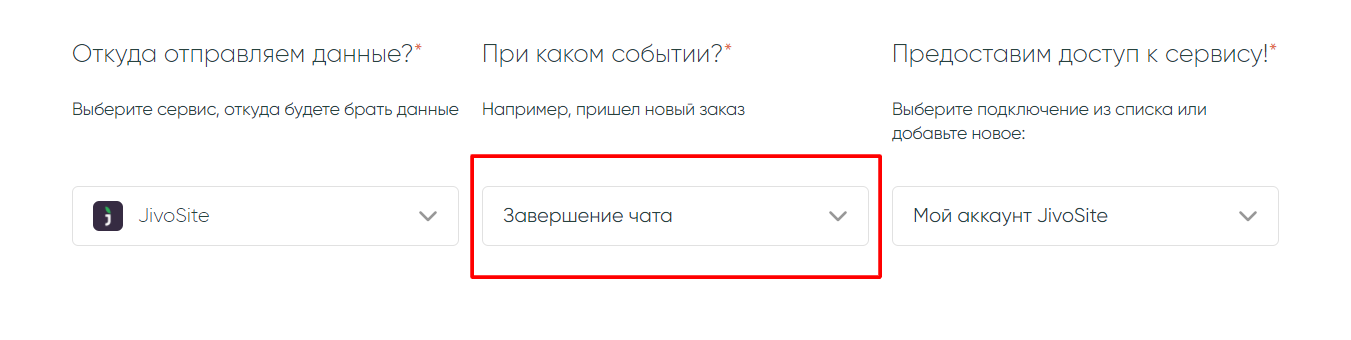
Нажмите кнопку “Далее”.
Теперь настроим действие для amoCRM. Выберите “Новый контакт” и укажите свое подключение сервиса:
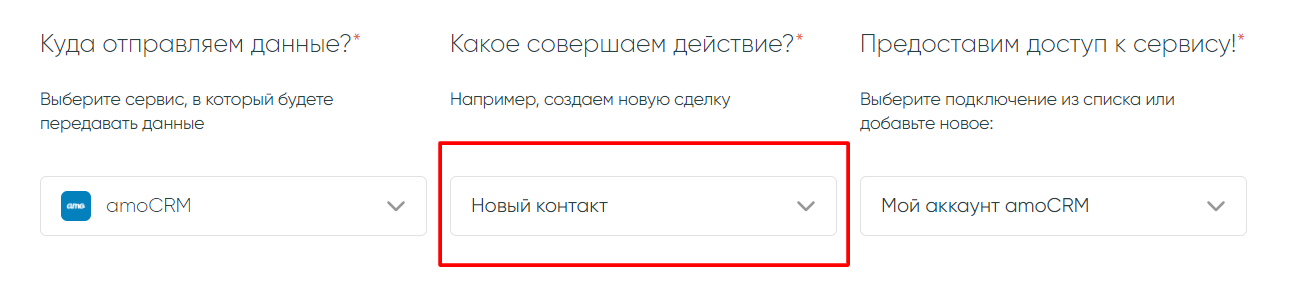
Теперь настроим поля, как показано на скриншоте:
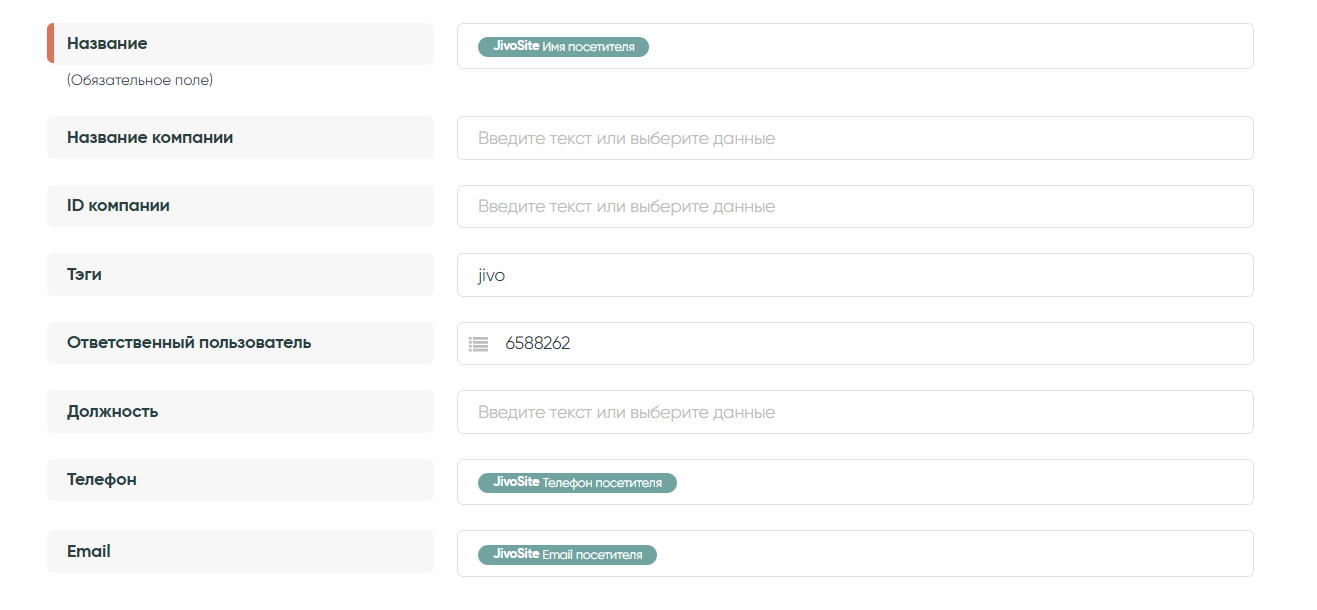
Все параметры для передачи пока выбираются из единственного доступного сервиса JivoSite за исключением назначения ответственного. Значение для поля “Ответственный пользователь” выбирается из списка.
В настройке дубликатов выберите “Не создавать новую запись, если найден дубликат”, а проверку дубликатов укажите по телефону и почте:
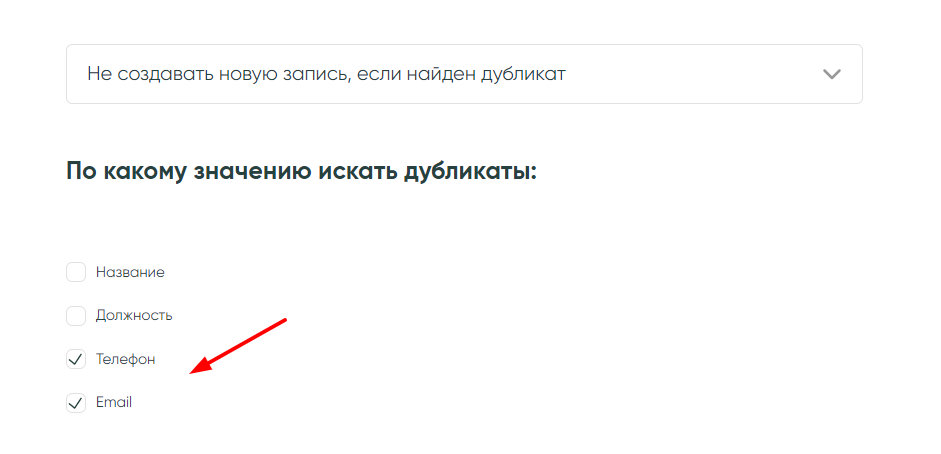
Продолжим настройку связки и добавить новую сделку. Сделка привязана к пользователю, поэтому мы добавим новый шаг в конце уже собранной связки, ведь на прошлом этапе мы создали новый контакт:
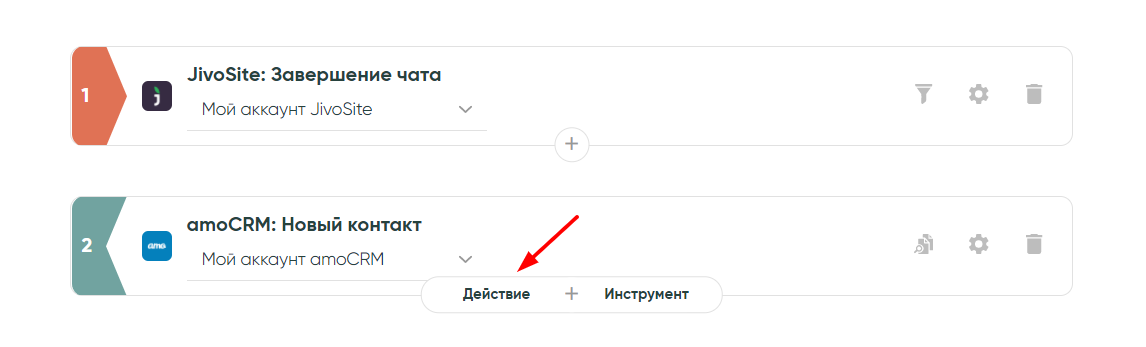
Добавим новый шаг. Выберите amoCRM и действие “Новая сделка”:
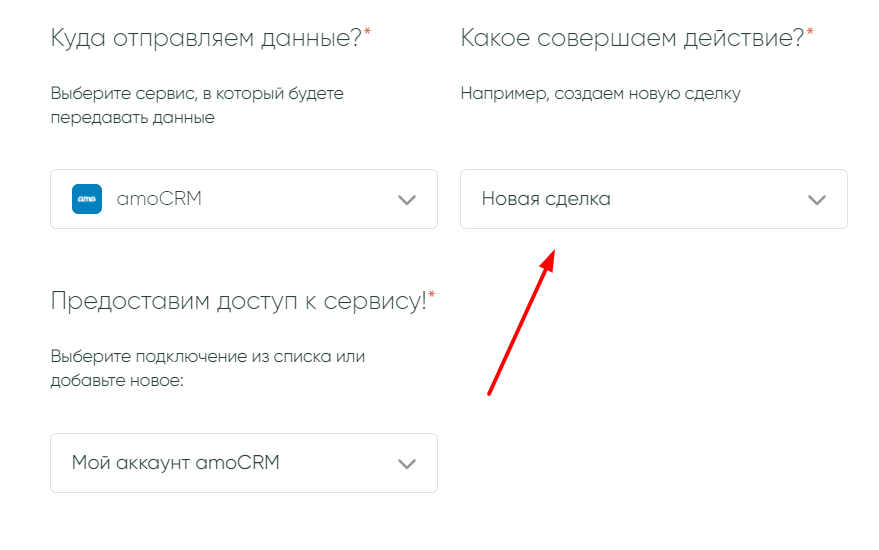
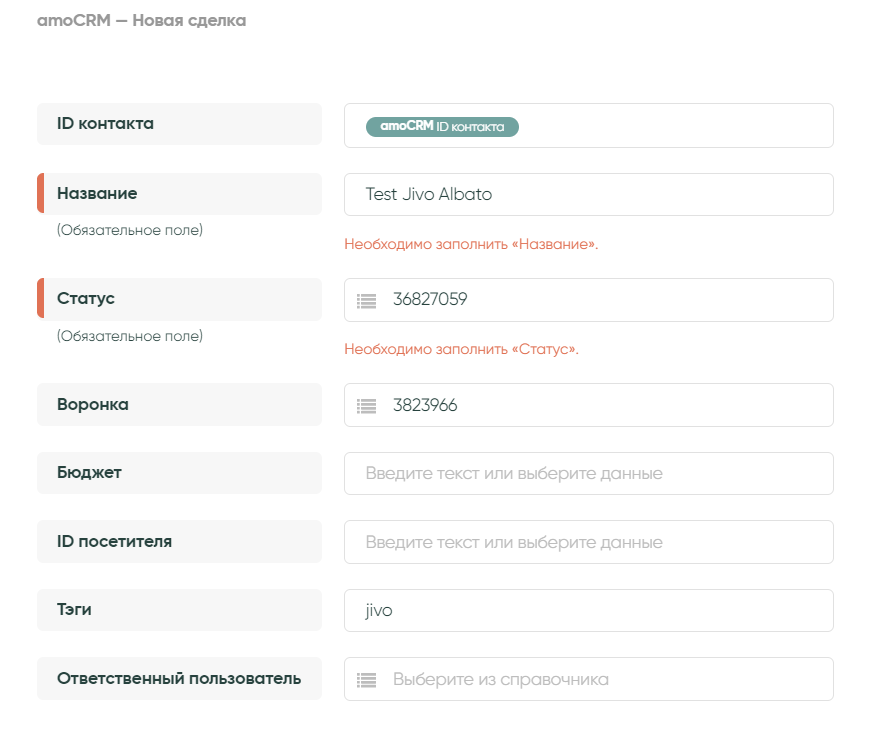
Статус – на какой этап воронки мы хотим поместить новый контакт. Воронка также выбирается из списка.
Сохраните настройки полей. Добавим еще одно действие в нашу связку, чтобы записывать диалоги с пользователями:
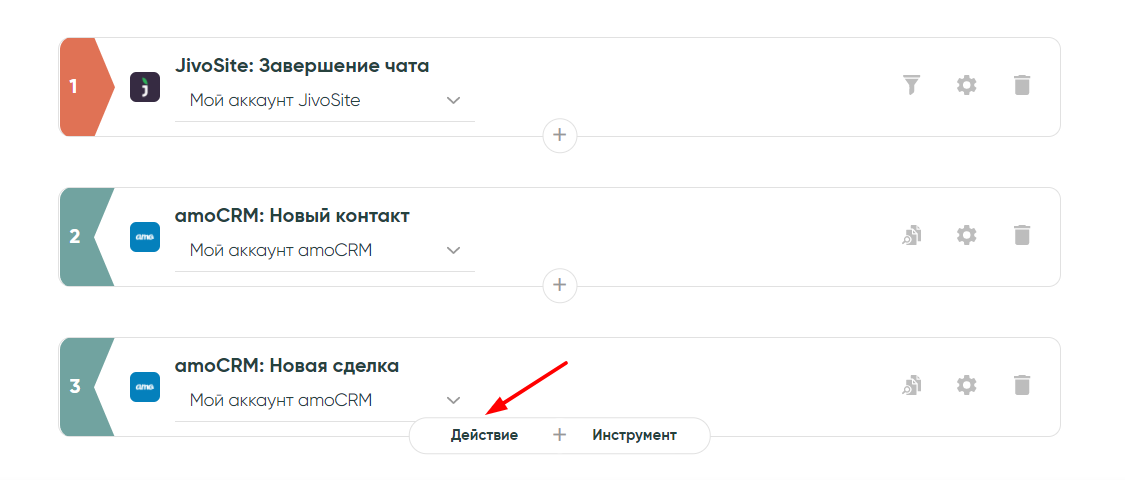
Выберите amoCRM и действие “Новое примечание”:
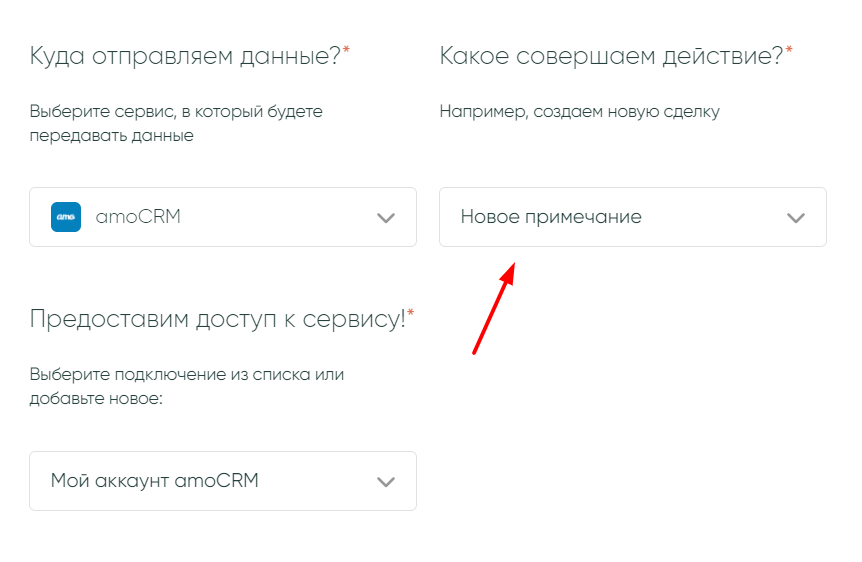
На следующем экране нам нужно настроить поля для передачи. Выбрав тип объекта, вы определите, к какому значению добавить примечание. Мы создавали контакт и сделку, поэтому выбрать следует какой-либо из этих шагов:
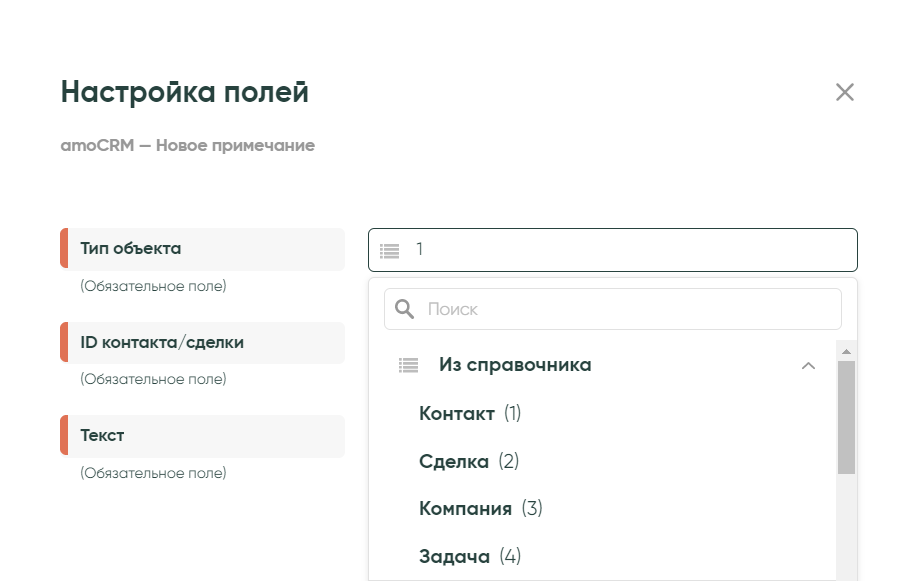
Поскольку мы выбрали создать примечание к контакту, во втором поле мы должны выбрать ID контакта в amoCRM, которое мы добавили в предыдущем шаге:
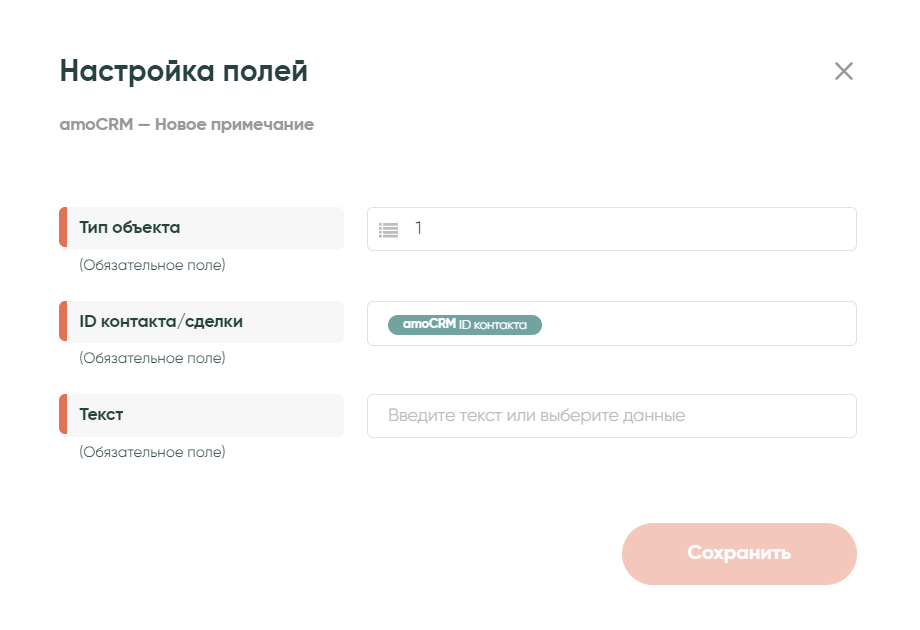
В поле текст мы добавим значение из JivoSite “Сообщения чата”. Это значит, что все сообщения чаты, которые были отправлены за эту сессию, будут переданы в этом параметре. Заполнив поля таким образом, нажмите кнопку “Сохранить”.
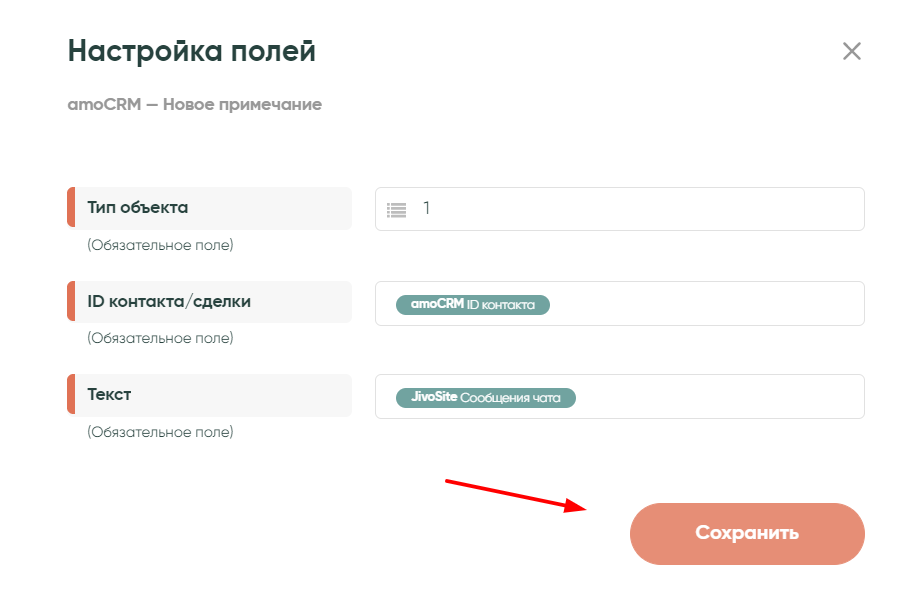
Мы создали связку, которая сразу после получения события “Завершение чата” в JivoSite будет автоматически создавать три события: система создаст новый контакт (Имя, телефон, почта), новую сделку и прикрепит сообщения чата в соответствующее поле. Примечание с историей сообщений будет прикреплять к контакту, потому что так удобнее отслеживать отношения с клиентом.
Готовая связка выглядит следующим образом:
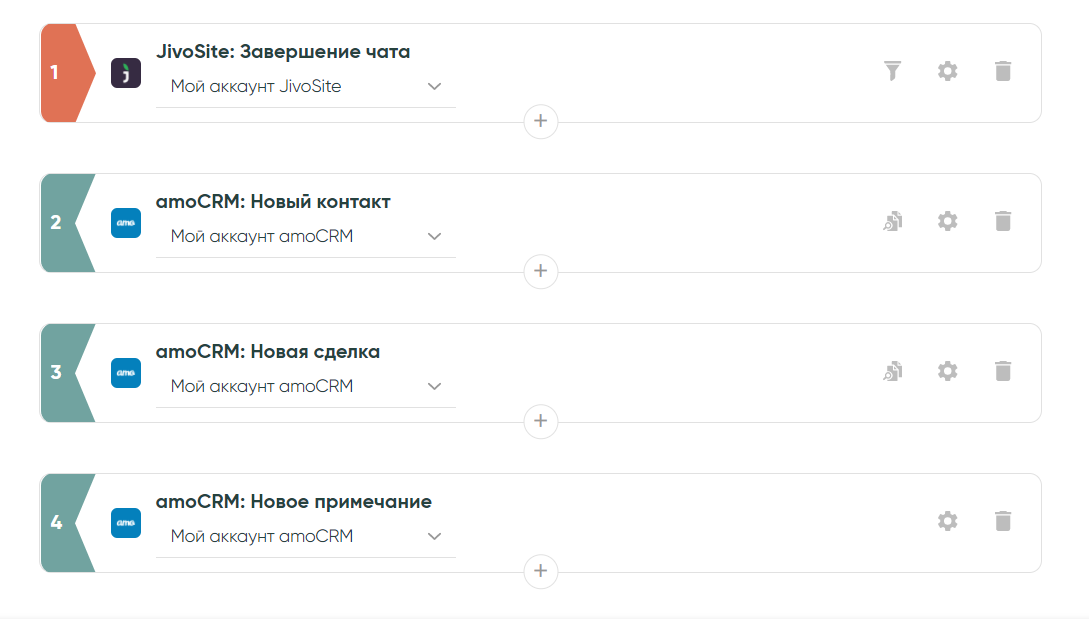
Для настройки связки на старом интерфейсе Albato смотрите видео:




